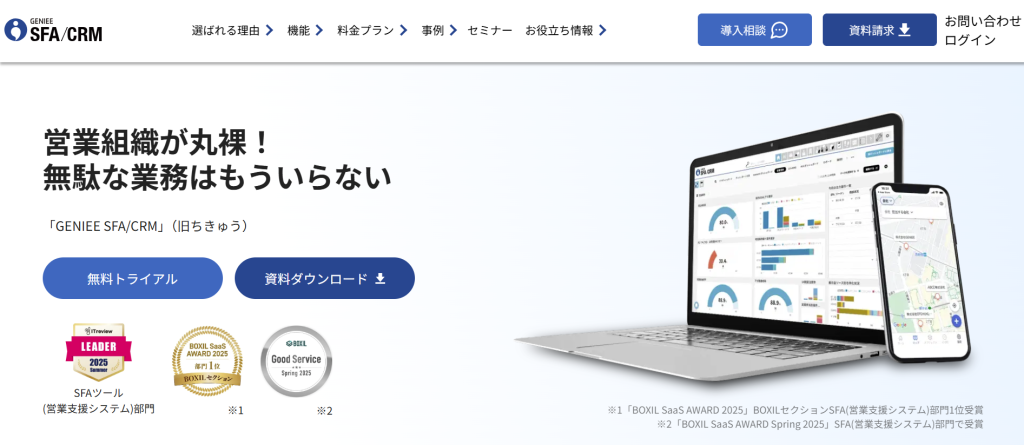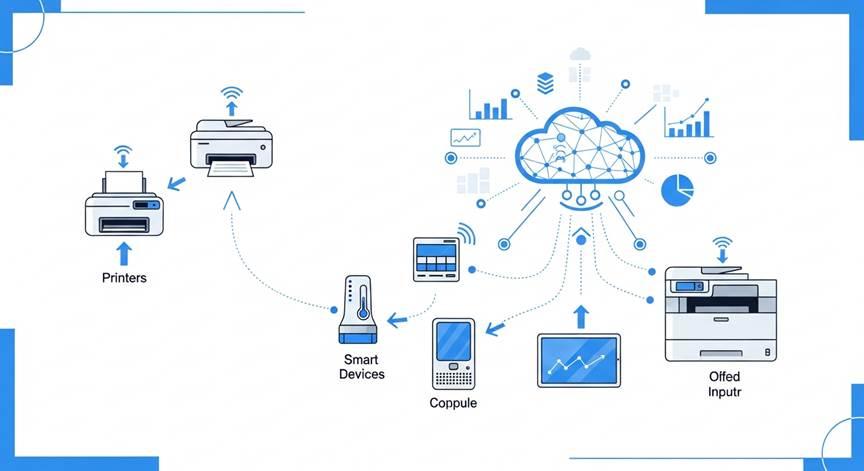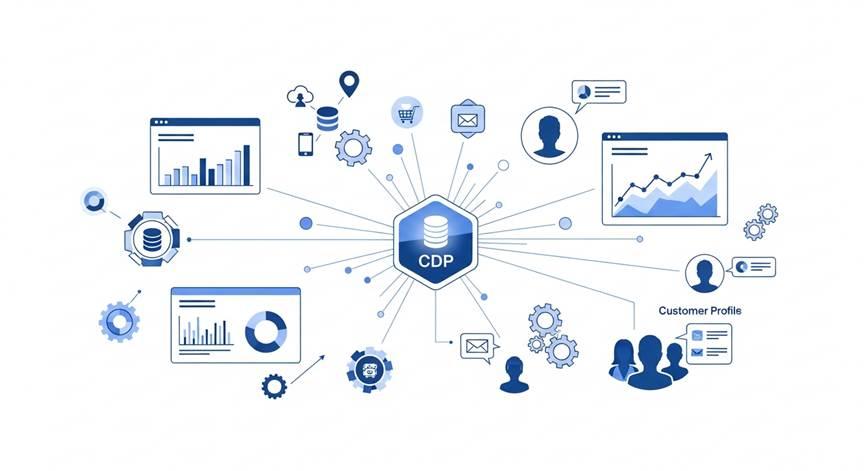セールスフォースで日報を書くには? 管理方法と注意点を解説!

日報の管理や効果的な活用方法について、頭を悩ませている企業は少なくないでしょう。
世界的なCRMツールである「セールスフォース」を使えば、日々の日報を自動で管理し、効果的に活用できます。では、具体的にはどのような方法で管理できるのでしょうか?
実は、セールスフォースで日報を管理する方法は複数あります。
この記事では、セールスフォースで日報を管理する方法やその注意点について解説します。
Salesforce(セールスフォース)とは?機能・活用メリット・料金・評判まで
そもそもセールスフォースでは何ができる?

「セールスフォース」というのは、営業活動に関する情報をまとめて管理できるツールです。
セールスフォースを使えば、これまでは各自またはメールやExcelなどで管理・共有していた情報の多くを、セールスフォース上で共有できるようになります。
共有できる情報は、顧客情報や商談情報、各自のスケジュールなどです。 登録された情報は履歴として残るため、「ある案件の進捗状況を確認したい」「前回の取引内容を確認したい」といった場合にも、誰が見ても一目で内容が分かります。
そのため、営業同士で情報共有できるのはもちろん、営業と事務が密接に関わっている場合は、事務員との連携においても役立つでしょう。
そのほかにも、見積もり承認や経費申請などの営業活動における雑務をできる限り自動化することで、日々の業務プロセスを簡素化することも可能です。
このように、セールスフォースにはさまざまなアプリケーション(機能)が備わっているため、企業の業務形態に合わせて必要な機能を利用することができます。
また、情報同士を紐づけたり、日々の状況をレポートにまとめたりすることができることも魅力の1つです。
セールスフォースで日報を書く方法
営業マンにとって、日報はタスクを管理したり、業務を振り返ったりするうえで重要なツールです。
上司や部下、チームとのノウハウ・情報共有にも役立つでしょう。しかし、日報がうまく機能していない場合は、日報を書く側が作業の意味を感じられなかったり、早く仕上げることに注力して内容が疎かになってしまったりする恐れがあります。セールスフォースであれば、システム上で簡単に日報を提出・管理できるため、メールで送ったり、フォルダで共有したりといった手間もありません。
ここでは、セールスフォースで日報を書く5つの方法を説明します。
Chatterに投稿する
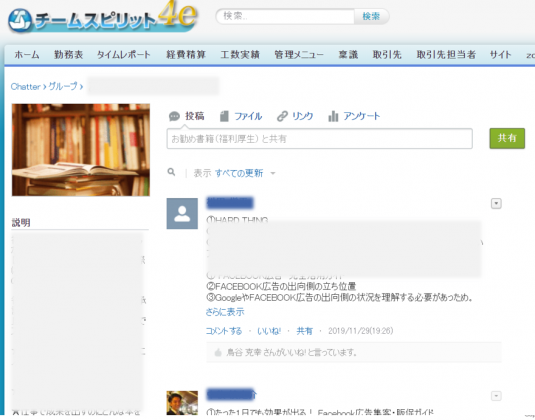
セールスフォースで日報を書く1つ目の方法は、「Chatterに投稿する」です。
Chatterというのは、システム上でコミュニケーションがとれるツールです。社内の人との連絡や情報共有の際に利用できます。Chatterは「SNS感覚で気軽に日報を投稿」「共有しやすい」ことがメリットです。コメント機能がついているため、投稿に対してのアドバイスやフィードバックも期待できます。
グループ内でお互いの日報を確認する習慣をつければ、グループ内で活発にアドバイスし合うことも可能でしょう。
ただし、フォーマットがバラバラになりやすく、顧客情報や商談情報との紐づけが難しいという側面もあります。 そのため、フォーマットに関しては、会社内であらかじめ共通のものを決めておくなどの対策が必要になるでしょう。
取引先・商談のオブジェクトに書き込む
2つ目の方法は「取引先・商談のオブジェクトに書き込むこと」です。
取引先・商談のオブジェクトのChatterに状況を書き込むことで、日報の代わりにすることができます。この方法のメリットは、取引先や商談の情報と一緒に管理できるため一度に状況が理解でき、上司やチームメートからの的確なアドバイスにつなげられるという点です。顧客に対する働きかけの記録にもなるので、後からでも振り返りやすいというメリットもあります。
その一方で、日報を書く側はいちいち取引先・商談のオブジェクトを開く必要があるため、やや手間のかかる方法といえるでしょう。入力の面倒さから作業が継続されない恐れもあるため、そのほかの方法と併用するなどの工夫が必要です。
カスタムオブジェクトで日報を作る
3つ目は、「カスタムオブジェクトで日報を作る」という方法です。
セールスフォースでは、カスタムオブジェクトで日報を作ることが可能です。共通のフォーマットを用意できたり、承認の機能を追加したりできるため、毎日しっかり日報を書いて管理したい場合に有効でしょう。レポートにまとめることもできるため、後からでも管理や閲覧がしやすいといったメリットもあります。
また、公開・非公開を自由に設定することが可能です。
ただし、日報の項目が多い場合は、日報を書く側には入力の手間がかかります。
「ToDo」や「行動」を使って記録する
4つ目の方法は、「『ToDo』や『行動』を使って記録する」です。
セールスフォースで活動の予定や履歴を管理する方法として、「ToDo」や「行動」があります。 「ToDo」というのは、いわゆるタスクのことです。これからやることを登録し、作業が終わったらステータスを完了にできるので、作業状況を可視化できます。未完了の「ToDo」を抜粋して一覧表示することも可能なので、対応漏れの防止にも役立つでしょう。
また、「行動」には、各スケジュールに対して細かい活動の状況を記入することができます。「ToDo」や「行動」は他の情報と紐づけができるため、これらを日ごろの業務できちんと入力することにより、日報と同じ役割をもたせることができます。
Visualforceでアプリケーションを開発する
5つ目の方法は、「Visualforceでアプリケーションを開発する」です。
Visualforceで日報を書くことに特化したアプリケーションを新たに開発すれば、自社の業務に合った日報のシステムを作りあげることができます。例えば、スケジュールに日報を書く欄を設けたり、その日報をChatterに共有したりといったことも可能です。この方法は、すべてを自由に作れるため、大きなメリットになります。
ただし、使い勝手が良くなる半面、開発のために多額なコストがかかる点は覚悟しなければならないでしょう。
セールスフォースで日報を管理する際の注意点

ここでは、セールスフォースで日報を管理する際の2つの注意点を説明します。
日報を業務にどう生かすか考える
セールスフォースで日報を管理する場合は、まず「日報をどう業務に生かすか」を考える必要があります。
日報は、上手に活用すれば日々の業務の見直しや情報共有という点で効果を発揮するでしょう。しかしながら、日報を書く側は、「決まりだから仕方なく書いている」というように、日報を書くことに否定的な感覚を持っていることも少なくありません。
「自分のノウハウを共有しても得られるメリットがあまりない」「日々の活動を管理されるのがわずらわしい」という意識も働いているでしょう。 日報を書かせる側は、社員にそうした意識があることを踏まえたうえで、社員が日報のメリットを感じられるように工夫する必要があります。
例えば、日報のデータが記録として確認しやすかったり、その後の活動に役立つ具体的なアドバイスがあったりと、日報を通して仕事が円滑になるような仕組みがあるといいでしょう。
案件情報の管理が前提となる
セールスフォースで日報を管理する場合は、案件情報の管理が前提となります。
そもそも、セールスフォースは案件についての情報を管理するためのシステムです。セールスフォース上で案件の情報がきちんと管理されていなければ、日報を書いても状況が把握しづらく、せっかくの日報を実際の業務に生かすことができません。
セールスフォースで日報の管理を行うのであれば、まずは案件の情報をきちんと管理することから着手したほうがいいでしょう。
以下のコラムでは、セールスフォース含む案件管理で便利な「SFA」をご紹介しています。「SFA」にご興味ある方は、ぜひこちらもチェックしてみてください。
日報は自社に合った方法で管理しよう
日報を単なる報告書で終わらせず、営業成果に繋げるには、顧客や案件情報との正確な紐づけと、
現場担当者の負担にならない操作性が不可欠です。
既存の管理方法では、これらの要素が不足し、日報が形骸化しているケースも少なくありません。
そこでおすすめしたいのが、営業管理ツール「GENIEE SFA/CRM(ちきゅう)」です。
GENIEE SFA/CRMは、日報をはじめとする顧客・案件情報を自社の業務フローに合わせて柔軟に管理できます。特に、現場担当者の記入負担を考慮したシンプルな設計と99%以上の高い定着率が強みです。さらに、高機能なSalesforceと同等の機能を、約3分の1のコストでご利用いただくことが可能です。
日報の効果を最大限に引き出し、営業組織全体の生産性を向上させるために、
ぜひ一度GENIEE SFA/CRMをご検討ください。
製品の具体的な機能や価格については、下記のページより無料で資料をダウンロードいただけます。